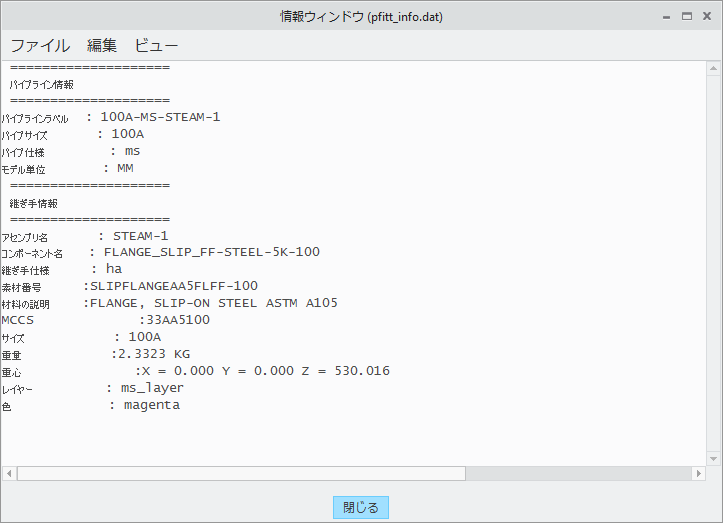継ぎ手挿入時の仕様のオーバーライド
この練習で作業を行う場合、
<Creo load point>\Common Files\help\sample_models\piping に用意されているサンプルファイルを使用します。チュートリアルを開始する前に、
piping フォルダのコピーをお使いのコンピュータ上に作成し、
パイピングデータを設定することをお勧めします。
パイプセグメントの作成
1. 「ホーム」(Home) タブで、
 「新規」(New)
「新規」(New) をクリックします。
「新規」(New) ダイアログボックスが開きます。
2. 「タイプ」(Type) で、
 「アセンブリ」(Assembly)
「アセンブリ」(Assembly) を選択します。
3. 「OK」をクリックして新しいアセンブリを作成します。
4. 「アプリケーション」(Applications) >
 「パイピング」(Piping)
「パイピング」(Piping) の順にクリックします。
「パイピング」(Piping) タブが開きます。
5. 「パイピング」(Piping) タブで、「仕様駆動」(Spec Driven) チェックボックスをオンにします。
6.  「パイプを作成」(Create Pipe)
「パイプを作成」(Create Pipe) をクリックします。
「パイプラインを作成」(Create Pipeline) ダイアログボックスが開きます。
7. 「サイズ」(Size) ボックスで、100A を選択します。
8. 「番号」(Number) ボックスに、1 と入力します。
9. 「OK」をクリックします。「パイプラインを作成」(Create Pipeline) ダイアログボックスが閉じます。
10.  「開始設定」(Set Start)
「開始設定」(Set Start) をクリックします。
「開始を定義」(Define Start) ダイアログボックスが開きます。
11. グラフィックウィンドウで ASM_DEF_CSYS を選択します。
12. 「OK」をクリックします。「開始を定義」(Define Start) ダイアログボックスが閉じます。
13.  「延長」(Extend)
「延長」(Extend) をクリックします。
「延長」(Extend) ダイアログボックスが開きます。
14. 「z」ボックスで、1000 と入力して Enter キーを押します。
15. 「OK」をクリックします。パイプセグメントが作成されます。
継ぎ手の挿入
1.  「継ぎ手挿入」(Insert Fitting)
「継ぎ手挿入」(Insert Fitting) をクリックします。
「継ぎ手挿入」(Insert Fitting) ダイアログボックスが開きます。
2. グラフィックウィンドウでパイプセグメントを選択します。
3. 「仕様」(Specification) チェックボックスをオンにし、ha を選択します。
4. 「OK」をクリックします。継ぎ手が挿入されます。
5.  「パイピング情報」(Piping Info)
「パイピング情報」(Piping Info) をクリックします。
「パイプラインレポート」(Report Pipeline) ダイアログボックスが開きます。
6. 「タイプ」(Type) で、

をクリックして継ぎ手レポートを表示します。
7. グラフィックウィンドウで継ぎ手構成部品を選択し、「選択」(Select) ダイアログボックスの「OK」をクリックします。情報ウィンドウが開きます。
|  注記 注記 定義されている Pipe Spec と Fitting Spec の値が情報ウィンドウに表示されます。 |
8. 情報ウィンドウと「パイプラインレポート」(Report Pipeline) ダイアログボックスを閉じます。
 「新規」(New) をクリックします。「新規」(New) ダイアログボックスが開きます。
「新規」(New) をクリックします。「新規」(New) ダイアログボックスが開きます。 「新規」(New) をクリックします。「新規」(New) ダイアログボックスが開きます。
「新規」(New) をクリックします。「新規」(New) ダイアログボックスが開きます。 「新規」(New) をクリックします。「新規」(New) ダイアログボックスが開きます。
「新規」(New) をクリックします。「新規」(New) ダイアログボックスが開きます。 「アセンブリ」(Assembly) を選択します。
「アセンブリ」(Assembly) を選択します。 「パイピング」(Piping) の順にクリックします。「パイピング」(Piping) タブが開きます。
「パイピング」(Piping) の順にクリックします。「パイピング」(Piping) タブが開きます。 「パイプを作成」(Create Pipe) をクリックします。「パイプラインを作成」(Create Pipeline) ダイアログボックスが開きます。
「パイプを作成」(Create Pipe) をクリックします。「パイプラインを作成」(Create Pipeline) ダイアログボックスが開きます。 「開始設定」(Set Start) をクリックします。「開始を定義」(Define Start) ダイアログボックスが開きます。
「開始設定」(Set Start) をクリックします。「開始を定義」(Define Start) ダイアログボックスが開きます。 「延長」(Extend) をクリックします。「延長」(Extend) ダイアログボックスが開きます。
「延長」(Extend) をクリックします。「延長」(Extend) ダイアログボックスが開きます。 「継ぎ手挿入」(Insert Fitting) をクリックします。「継ぎ手挿入」(Insert Fitting) ダイアログボックスが開きます。
「継ぎ手挿入」(Insert Fitting) をクリックします。「継ぎ手挿入」(Insert Fitting) ダイアログボックスが開きます。 「パイピング情報」(Piping Info) をクリックします。「パイプラインレポート」(Report Pipeline) ダイアログボックスが開きます。
「パイピング情報」(Piping Info) をクリックします。「パイプラインレポート」(Report Pipeline) ダイアログボックスが開きます。 をクリックして継ぎ手レポートを表示します。
をクリックして継ぎ手レポートを表示します。